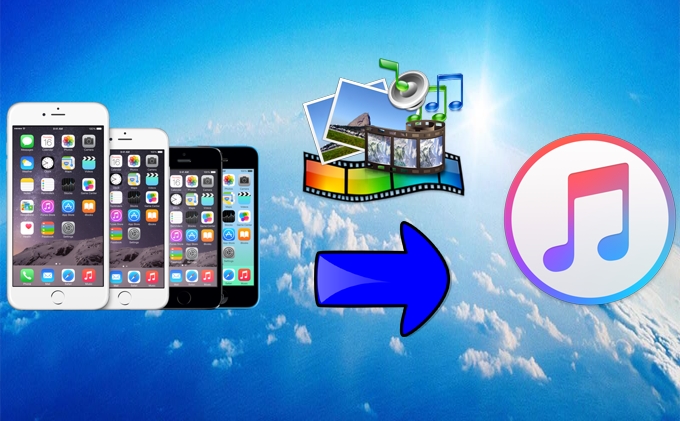
Il est préférable de synchroniser de temps en temps notre iPhone avec iTunes pour avoir la possibilité de transférer tous nos fichiers sur iPhone (musiques, films, photos etc) vers le PC. Pour procéder à la synchronisation, vous devez ouvrir iTunes > Connecter votre iPhone au PC > Localiser votre appareil > Choisir le contenu que vous souhaitez synchroniser > Cocher sur la case correspondant au type de synchronisation que vous voulez accomplir > Enfin cliquer sur « Synchroniser », dans l’angle inférieur droit pour commencer la synchronisation.
Par contre si vous branchez votre iPhone au PC, vous verrez certainement que le processus de synchronisation n’est pas aussi simple que mentionne les étapes susmentionnées, c’est un peu plus compliqué que cela. Mais à côté de cette première approche, il existe également d’autre façon de synchroniser votre iPhone à iTunes via un outil de Gestionnaire de Smartphone. Notez que cet outil propose à peu près les mêmes services qu’iTunes donc il serait également un bon choix pour procéder au transfert iPhone vers iTunes. Il supporte tous les modèles d’iPhone, tant les anciens modèles (iPhone 4, 4S) au les nouveaux modèles (iPhone 6, 6S).
Principales Fonctions
- Transférer facilement des fichiers d’iPhone vers iTunes.
- Transférer des vidéos d’iPhone vers iTunes.
- Transférer de la musique d’iPhone vers iTunes.
- Transférer vidéos sur iPhone vers PC sans iTunes.
- Transférer des fichiers d’iPhone vers iPhone (Transfert iPhone vers iPhone).
- Transférer des fichiers entre tous les appareils numériques d’Apple (iPhone vers iPad par exemple ).
- Sauvegarder l’iPhone sur le PC.
Comment effectuer le transfert iPhone vers iTunes ?
Le processus de transfert d’iPhone vers iTunes via cet outil s’effectue en deux tons :
- D’abord, transférer les fichiers que vous voulez synchroniser sur iTunes vers votre ordinateur et ceci une fois que vous avez téléchargé, installé, lancé puis banché votre iPhone sur votre PC.
- Pour cela, vous devez entrer dans l’onglet où vous voulez procéder à la synchronisation.
- Sélectionner le(s) fichier(s) puis cliquer sur « Exporter » pour transférer les fichiers vers le PC.
- Maintenant, ouvrir iTunes et synchroniser les fichiers que vous venez d’exporter sur le PC vers iTunes.
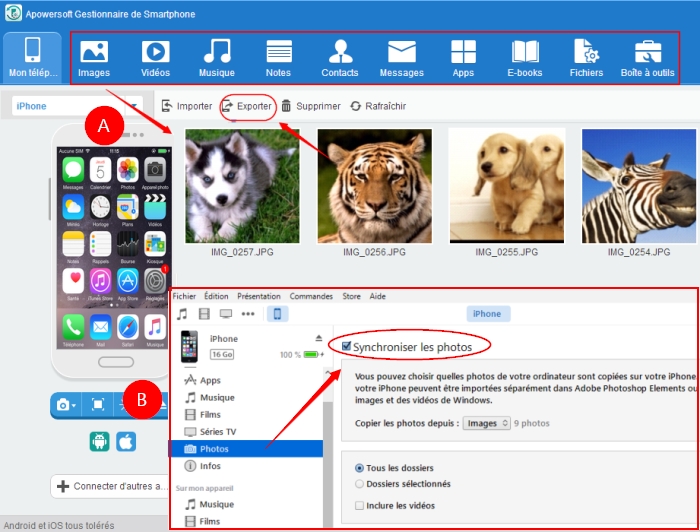
Voilà les deux moyens pour copier iPhone à iTunes, en fait, ils se joignent à la fin mais le processus au début se diffère juste un peu. Cependant l’outil de Gestionnaire de Smartphone s’avère être beaucoup plus pratique et beaucoup plus simple pour transférer les fichiers de l’iPhone vers PC et vice versa.


Laissez un commentaire